Nokia Nokia E72 User Manual Page 50
- Page / 166
- Table of contents
- BOOKMARKS
Rated. / 5. Based on customer reviews


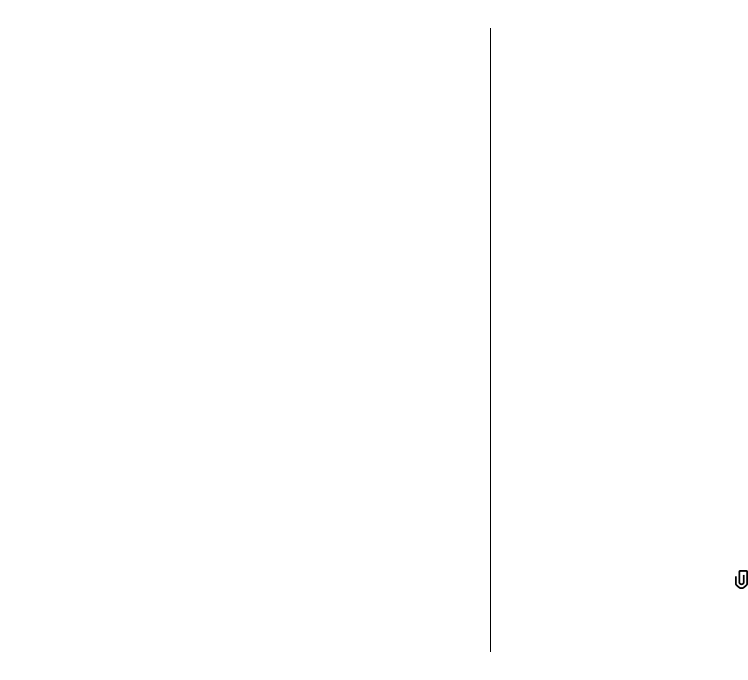
Bevor Sie eine Multimedia-Mitteilung erstellen oder eine
E-Mail schreiben können, müssen Sie die richtigen
Verbindungseinstellungen festgelegt haben.
Die Größe von MMS-Mitteilungen kann durch das
Mobilfunknetz beschränkt sein. Überschreitet das
eingefügte Bild die festgelegte Größe, ist es möglich, dass
das Gerät das Bild verkleinert, um das Senden als MMS-
Mitteilung zu ermöglichen.
Überprüfen Sie, ob Ihr Diensteanbieter eine
Größenbeschränkung bei E-Mail-Mitteilungen vorgibt.
Wenn Sie versuchen, eine E-Mail-Mitteilung zu senden, die
die maximal zulässige Größe des E-Mail-Servers für
Mitteilungen überschreitet, wird diese zunächst im
Ausgangsordner gespeichert, und das Gerät versucht in
gewissen Abständen, die Mitteilung erneut zu senden. Für
das Senden einer E-Mail ist eine Datenverbindung
erforderlich. Wiederholte Versuche, eine E-Mail erneut zu
senden, können Ihre Datenübertragungskosten erhöhen.
Sie können eine solche Mitteilung im Ausgangsordner
löschen oder in den Ordner 'Entwürfe' verschieben.
1. Wählen Sie Neue Mitteilung.
2. Um eine Kurzmitteilung oder eine Multimedia-
Mitteilung (MMS) zu senden, wählen Sie Mitteilung.
Um eine Multimedia-Mitteilung zu senden, die einen
Soundclip enthält, wählen Sie Audiomitteilung. Um
eine E-Mail zu senden, wählen Sie E-Mail.
3. Drücken Sie im Feld "An" auf die Navigationstaste, um
die Empfänger oder Gruppen aus der Kontaktliste
auszuwählen, oder geben Sie die Telefonnummer bzw.
die E-Mail-Adresse des Empfängers ein. Sie können die
Nummern oder Adressen auch aus der Zwischenablage
einfügen.
4. Geben Sie im Betreff-Feld den Betreff der E-Mail oder
der Multimedia-Nachricht ein. Um Felder beim
Verfassen einer Kurzmitteilung oder Multimedia-
Mitteilung auszublenden oder anzuzeigen, wählen Sie
Optionen > Kopfzeilenfelder.
5. Geben Sie im Mitteilungsfeld den Text der Mitteilung
ein. Um einem Text oder einer Multimedia-Mitteilung
eine Vorlage oder einen Hinweis hinzuzufügen,
wählen Sie Optionen > Inhalt einfügen > Text
einfügen > Vorlage oder Notiz. Um einer E-Mail-
Mitteilung eine Vorlage hinzufügen, wählen Sie
Optionen > Vorlage einfügen.
6. Um eine Mediendatei zu einer Multimedia-Mitteilung
hinzuzufügen, wählen Sie Optionen > Inhalt
einfügen, den Dateityp oder die Quelle und die
gewünschte Datei. Um die Mitteilung mit einer
Visitenkarte, Folie, Notiz oder sonstigen Datei zu
versehen, wählen Sie Optionen > Inhalt einfügen >
Sonstige einfügen.
7. Um ein Foto aufzunehmen bzw. ein Video oder einen
Soundclip für eine Multimedia-Mitteilung
aufzuzeichnen, wählen Sie Optionen > Inhalt
einfügen > Bild einfügen > Neu, Videoclip
einfügen > Neu, oder Soundclip einfügen > Neu.
8. Um einen Smiley in eine Kurzmitteilung oder
Multimedia-Mitteilung einzufügen, drücken Sie auf die
Sym-Taste und wählen Sie ein Smiley.
9. Um einer E-Mail einen Anhang hinzuzufügen, wählen
Sie Optionen > Anhang hinzufügen, den Speicher
und die anzuhängende Datei.
zeigt einen E-Mail-
Anhang an.
10. Um die Mitteilung zu senden, wählen Sie Optionen >
Senden oder drücken Sie auf die Anruftaste.
50
Mitteilungen
- Nokia E72 Bedienungsanleitung 1
- Netzdienste 8
- Verwaltung digitaler 9
- Herausnehmen des 9
- Hilfe suchen 10
- Integrierte Hilfe 11
- Mehr Möglichkeiten mit 12
- Ihrem Gerät 12
- Einstellungen 12
- Zugriffscodes 12
- Verlängerte Akku 13
- Lebensdauer 13
- Speicherplatz 14
- Erste Schritte 15
- Einsetzen der 16
- Entfernen der 16
- Einbaulage der 17
- Antennen 17
- Ein- und Ausschalten 17
- Aufladen des Akkus 17
- Tasten und 18
- Komponenten 18
- Trageriemen 19
- Texteingaben 20
- Nokia Austausch 21
- Nokia Ovi Suite 22
- Ovi by Nokia 23
- Der Ovi Store 23
- Ihr Nokia E72 24
- Startansicht 25
- Kurzwahltasten (One 26
- E-Mail-Taste 27
- Informationen zum Kalender 27
- Erstellen von 28
- Kalendereinträgen 28
- Besprechungsanfragen 28
- Kontakte 29
- Bearbeiten von Kontakten 30
- Erstellen von Kontaktgruppen 30
- Suchen nach Kontakten in 30
- Multitasking 31
- Taschenlampe 32
- Sprachanrufe 32
- Optionen während 32
- Sprachmailbox 33
- Annehmen oder 34
- Ablehnen von Anrufen 34
- Telefonkonferenz 34
- Kurzwahl einer 35
- Telefonnummer 35
- Anklopfen 35
- Rufumleitung 35
- Anrufsperre 36
- Sprachanwahl 36
- Videoanrufe 37
- Ablehnen von 39
- Videoanrufen 39
- Echtzeitübertragung 39
- Freigabe von Live-Video oder 40
- Videoclips 40
- Annehmen einer Einladung 41
- Mitteilungen 43
- Mitteilungsordner 44
- Sortieren von 44
- E-Mail-Dienst 44
- Einrichten der E-Mail 45
- Senden von E-Mails 45
- Hinzufügen von Anhängen 46
- Lesen von E-Mails 46
- Herunterladen von Anhängen 46
- Sprachansage 48
- Text und Multimedia 49
- Kurzmitteilungen auf der SIM 51
- Empfangen und Beantworten 51
- Erstellen von Präsentationen 52
- Anzeigen von Präsentationen 52
- Spezielle 53
- Mitteilungstypen 53
- Cell Broadcast 54
- Mitteilungs-Einstell 54
- Einstellungen für Multimedia 55
- Einstellungen für 56
- Dienstmitteilungen 56
- Cell Broadcast-Einstellungen 56
- Office Communicator 57
- Verbindungen 58
- Wireless LAN 59
- WLAN-Verbindungen 60
- WLAN-Assistent 60
- WLAN-Internet 61
- Betriebsmodi 61
- Datenverbindungen 62
- Bluetooth Funktechnik 62
- Sicherheitstipps 63
- Senden von Daten mittels 64
- Koppeln von Geräten 64
- Empfangen von Daten über 65
- Geräte sperren 65
- Externer SIM-Modus 65
- Datenkabel 66
- PC-Verbindungen 67
- Informationen über das 67
- Heimnetz 67
- Internet 68
- Symbolleiste des 69
- Browsers 69
- Seitennavigation 69
- Web-Feeds und -Blogs 70
- Inhaltssuche 70
- Lesezeichen 70
- Entdecken von 71
- Ereignissen in der Nähe 71
- Leeren des Caches 71
- Beenden der 71
- Verbindung 71
- Verbindungssicherheit 72
- Internet-Einstellungen 72
- Nokia Office-Programme 73
- Multimedia-Notizen 74
- Dateimanager 75
- Quickoffice 76
- Umrechner 76
- Zip-Manager 77
- PDF Reader 77
- Bild drucken 78
- Standortbestimmung (GPS) 79
- Informationen zu GPS 80
- A-GPS (Assisted GPS) 80
- Tipps zum GPS 81
- Standortabfragen 81
- Positionsmarken 82
- GPS-Daten 82
- Standortbestimmungs 83
- Kartenübersicht 84
- Eigene Position 84
- Kartenansicht 85
- Ändern der Kartenanzeige 85
- Suchen nach Orten 87
- Verwalten von Orten 88
- Anzeigen und Organisieren 89
- Senden von Orten an Freunde 89
- Synchronisieren Ihrer 89
- Favoriten 89
- Mitteilen des Standorts 90
- Fahren und Gehen 90
- Ansteuern Ihres Ziels 91
- Navigationsansicht 91
- Abrufen von Verkehrs- und 92
- Sicherheitsinformationen 92
- Ansteuern des Ziels zu Fuß 92
- Planen einer Route 92
- Maps-Verknüpfungen 93
- Individuelles Einrichten 94
- Auswählen von 95
- Klingeltönen 95
- Anpassen von Profilen 96
- Anpassen des 96
- Startbildschirms 96
- 3D-Klingeltöne 98
- Aufnehmen eines Bildes 99
- Aufnehmen von Serienbildern 100
- Anzeigen aufgenommener 100
- Videoaufnahme 100
- Videoclip abspielen 101
- Bildeinstellungen 101
- Videoeinstellungen 101
- Hauptansicht 102
- Soundclips 102
- Info über die Galerie 102
- Streaming-Links 103
- Präsentationen 103
- Infos über Fotos 103
- Bilder und Videos anzeigen 104
- Dateiangaben anzeigen und 104
- Bilder und Videos 105
- Aktive Symbolleiste 105
- Diaschau 106
- Bilder bearbeiten 107
- Bearbeiten von Videos 108
- Drucken von Bildern 108
- Online-Freigabe 109
- Eigene Konten verwalten 110
- Posting erstellen 110
- Posten von Dateien über das 110
- Fotomenü 110
- Ein-Klick-Upload 111
- Tag-Liste 111
- Postings im Ausgang 111
- Anzeigen von Dienstinhalten 111
- Wiedergabe von Musiktiteln 113
- Titellisten 113
- Informationen zu Ovi Musik 113
- RealPlayer 114
- Aufnahme 115
- Flash-Player 116
- UKW-Radio 116
- Nokia Internet-Radio 117
- Wiedergabe von 118
- Internetradio-Sendern 118
- Sender-Favoriten 118
- Sendersuche 119
- Senderverzeichnis 119
- Internetradio-Einstellungen 119
- Sperren des Geräts 120
- Sicherheit der 121
- Speicherkarte 121
- Verschlüsseln 121
- Rufnummernbeschrän 122
- Zertifikats-Manager 123
- Anzeigen und 124
- Bearbeiten von 124
- Sicherheitsmodulen 124
- Fernkonfiguration 125
- Programm-Manager 126
- Lizenzen 128
- Mobiles VPN 130
- Verwenden von VPN 131
- Verbindungen in Programmen 131
- Datums- und 134
- Uhrzeiteinstellungen 134
- Zubehöreinstellungen 134
- Sensoreinstellungen 135
- Sicherheitseinstellungen 135
- Telefoneinstellungen 136
- Verbindungseinstellun 138
- Zugangspunkte 139
- Paketdaten (GPRS) 142
- WLAN-Einstellungen 142
- Erweiterte WLAN 142
- WEP-Sicherheitseinstellungen 143
- Einstellungen für das SIP 145
- Protokoll 145
- Bearbeiten von SIP-Profilen 145
- Bearb. v. SIP-Proxyservern 146
- Bearb. v 146
- Registrierungsservern 146
- Programmeinstellunge 147
- Schnellzugriffe 148
- Fehlerbehebung 150
- Umweltschutz 153
- Akku- und 154
- Ladegerätinformationen 154
- Pflege Ihres Geräts 155
- Zusätzliche 156
- Sicherheitshinweise 156
- Kleinkinder 157
- Betriebsumgebung 157
- Medizinische Geräte 157
- Fahrzeuge 158
- Explosionsgefährdete Orte 158
- Informationen zur 159
- Zertifizierung (SAR) 159
- Symbole/Nummern 161
 (142 pages)
(142 pages) (63 pages)
(63 pages) (105 pages)
(105 pages)







Comments to this Manuals